AE制作时钟动画【3】:调整锚点位置的2种方法
来源:网络收集 点击: 时间:2024-01-24【导读】:
我们在前面已经介绍了《AE制作时钟动画【1】:怎样导入素材文件夹?》《AE制作时钟动画【2】:怎样批量缩放素材?》,今天继续给大家分享一下,AE制作时钟动画过程当中,调整锚点位置的2种方法,希望对初学者有所帮助。工具/原料moreAdobe After Effects CC 2018方法一1/4分步阅读 2/4
2/4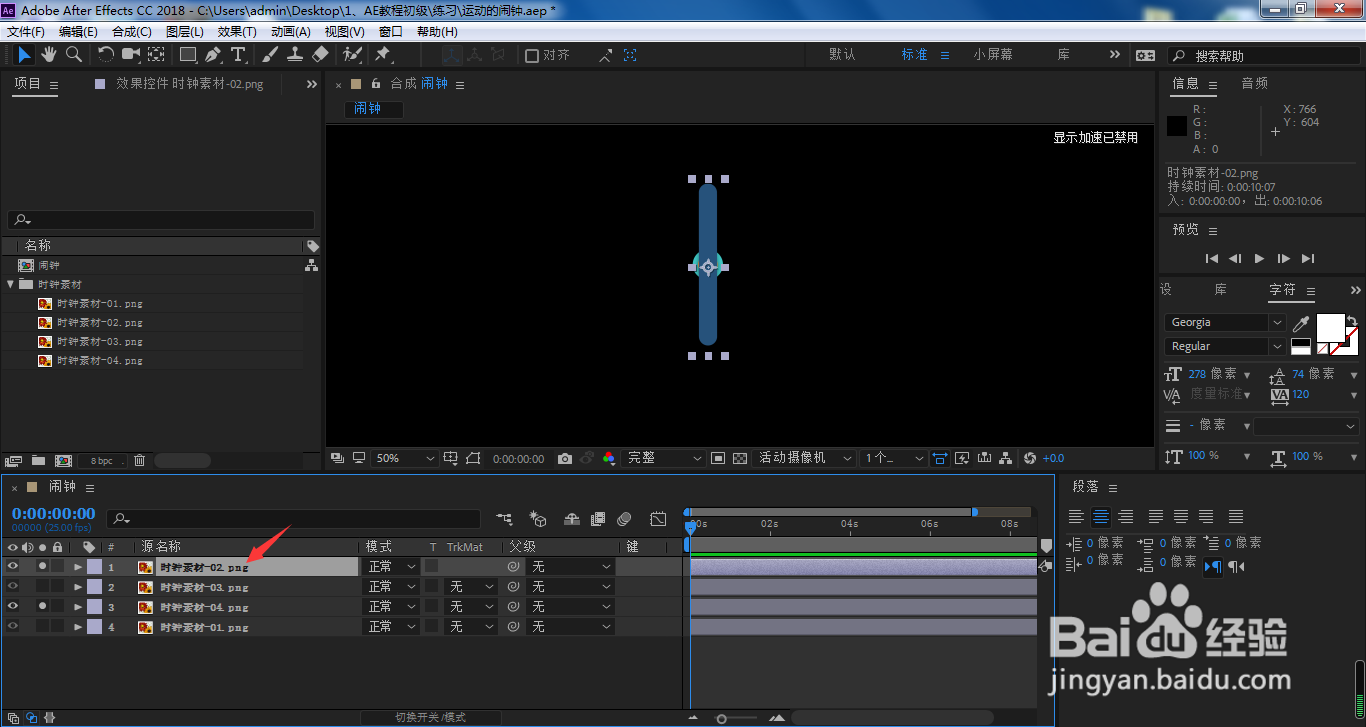 3/4
3/4 4/4
4/4 方法二1/7
方法二1/7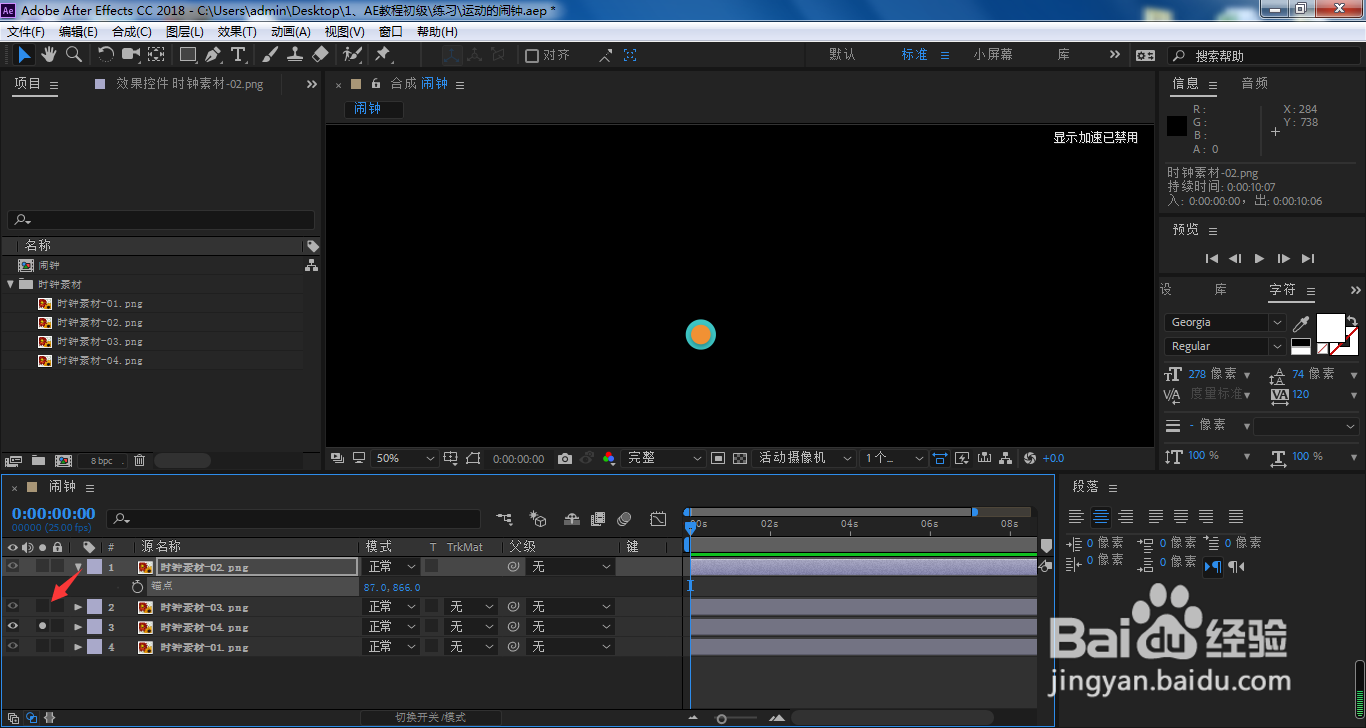 2/7
2/7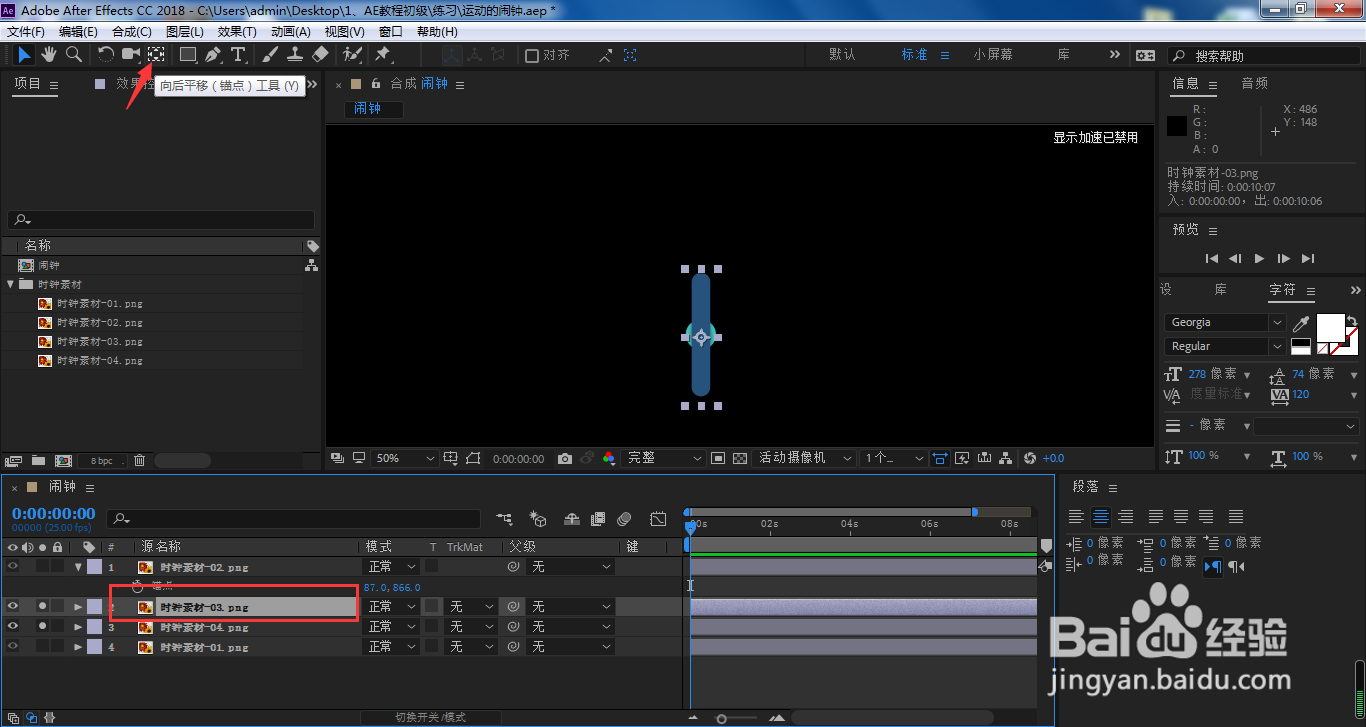 3/7
3/7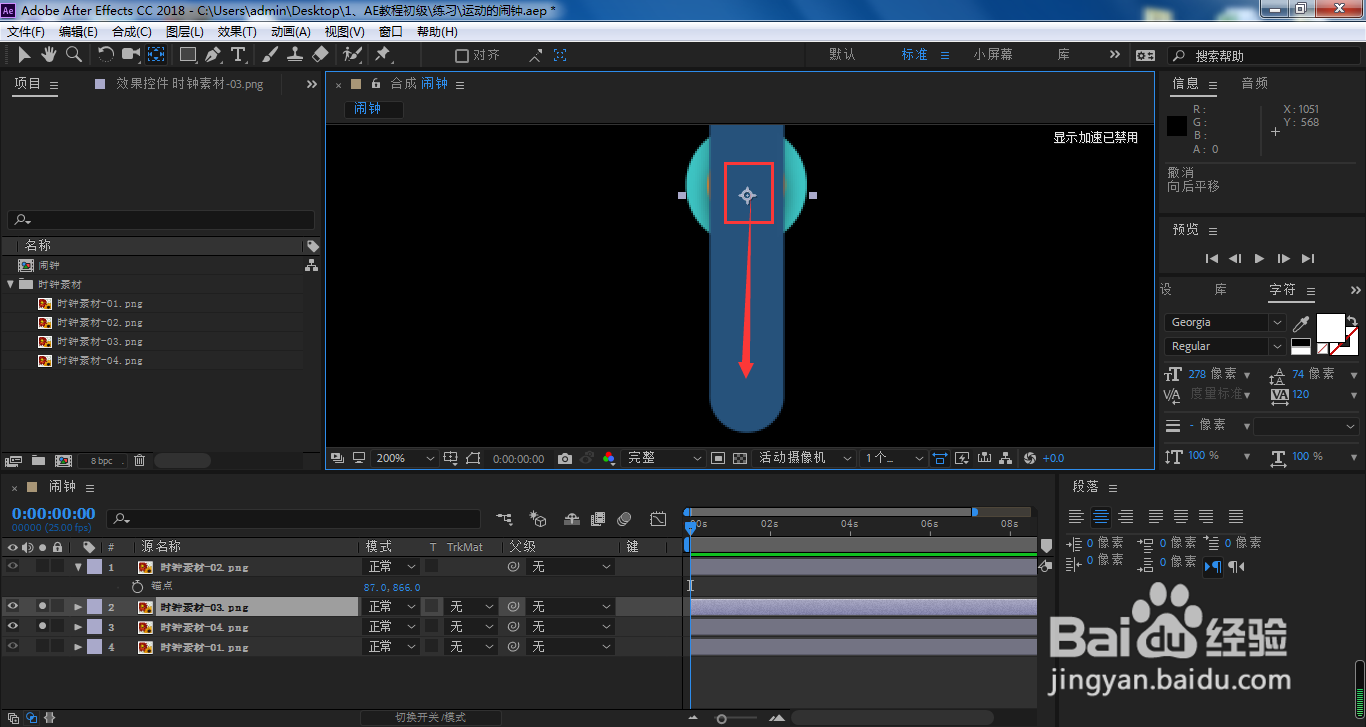 4/7
4/7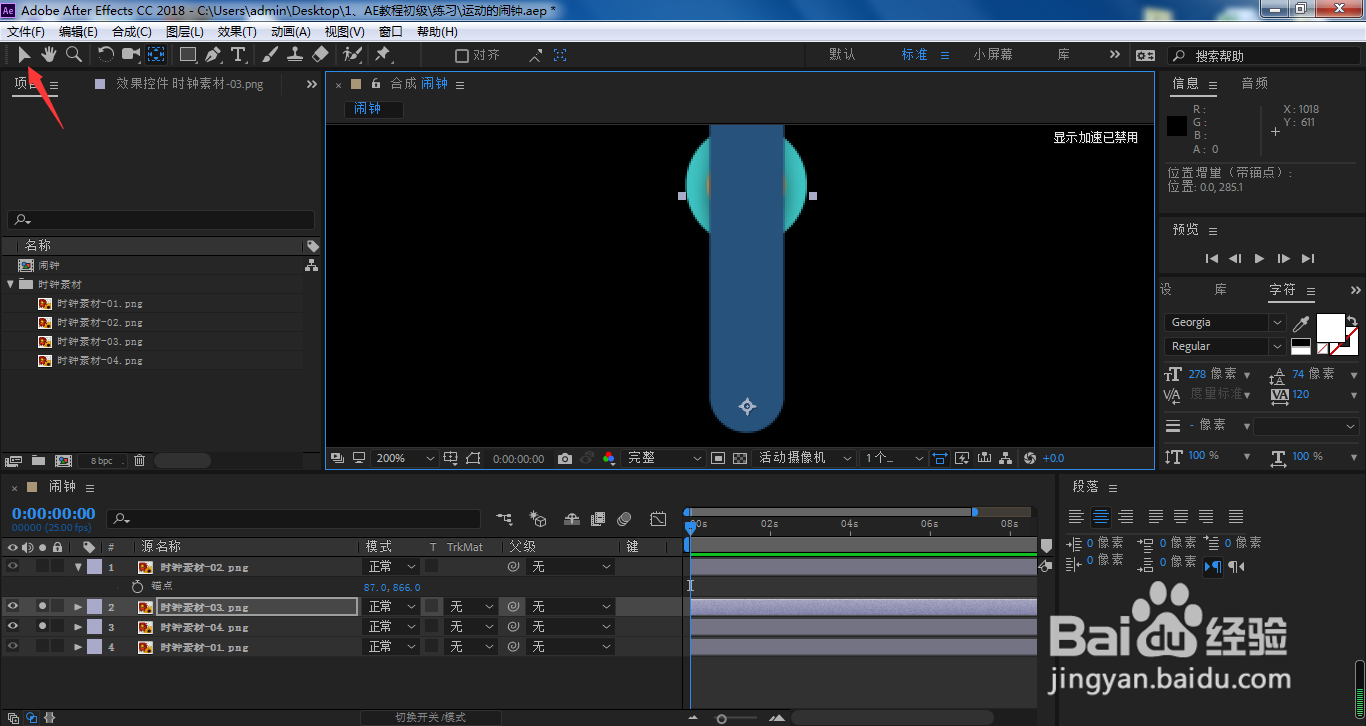 5/7
5/7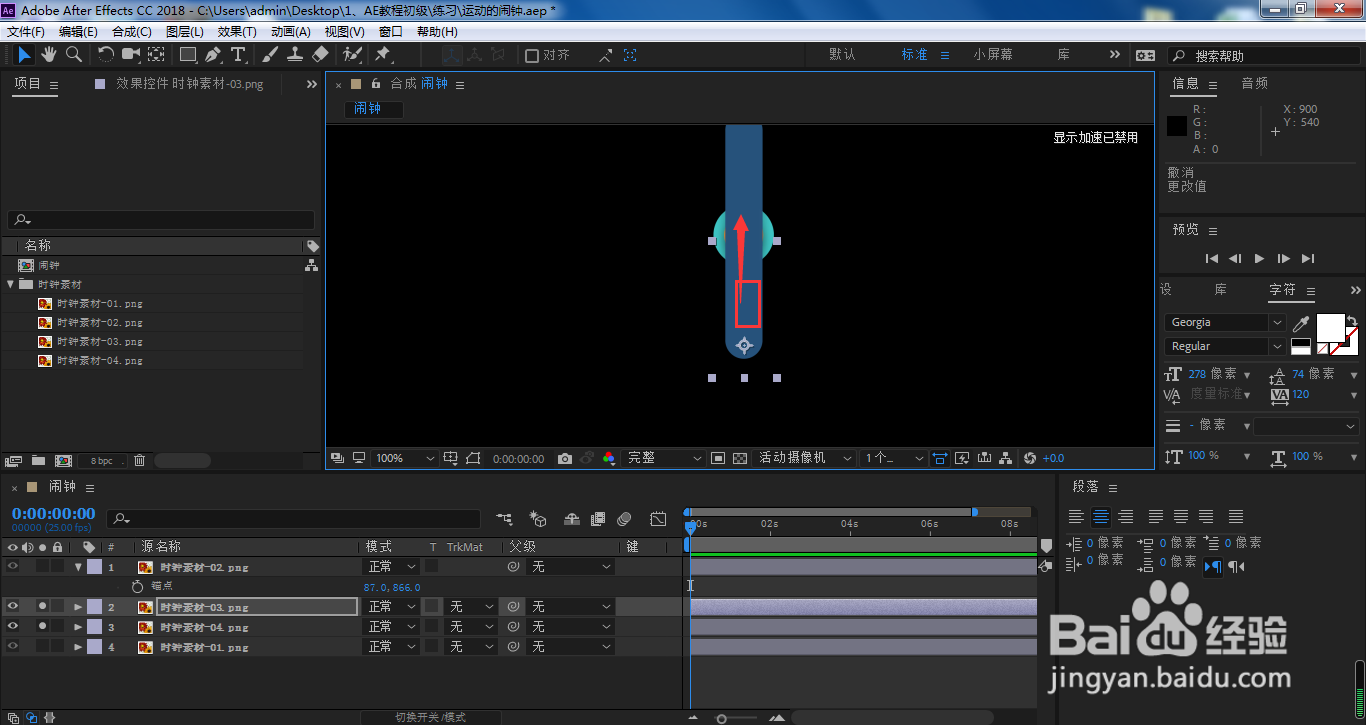 6/7
6/7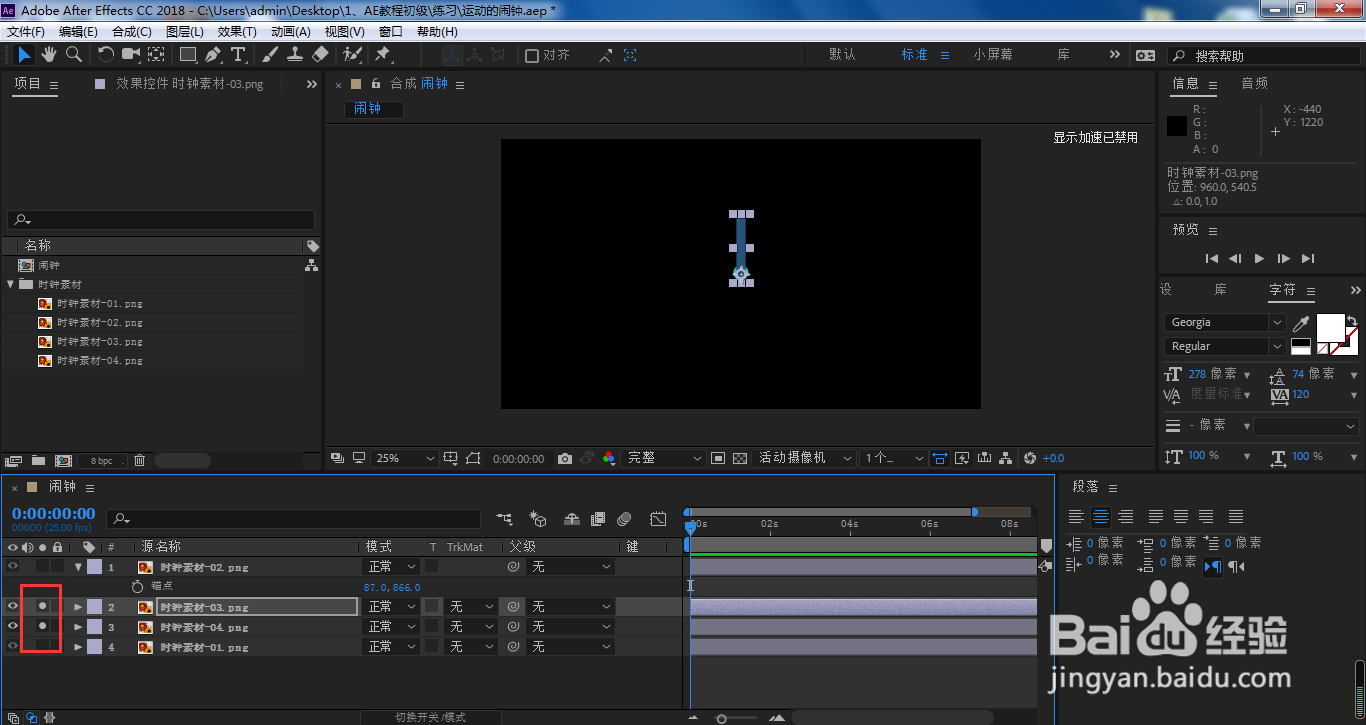 7/7
7/7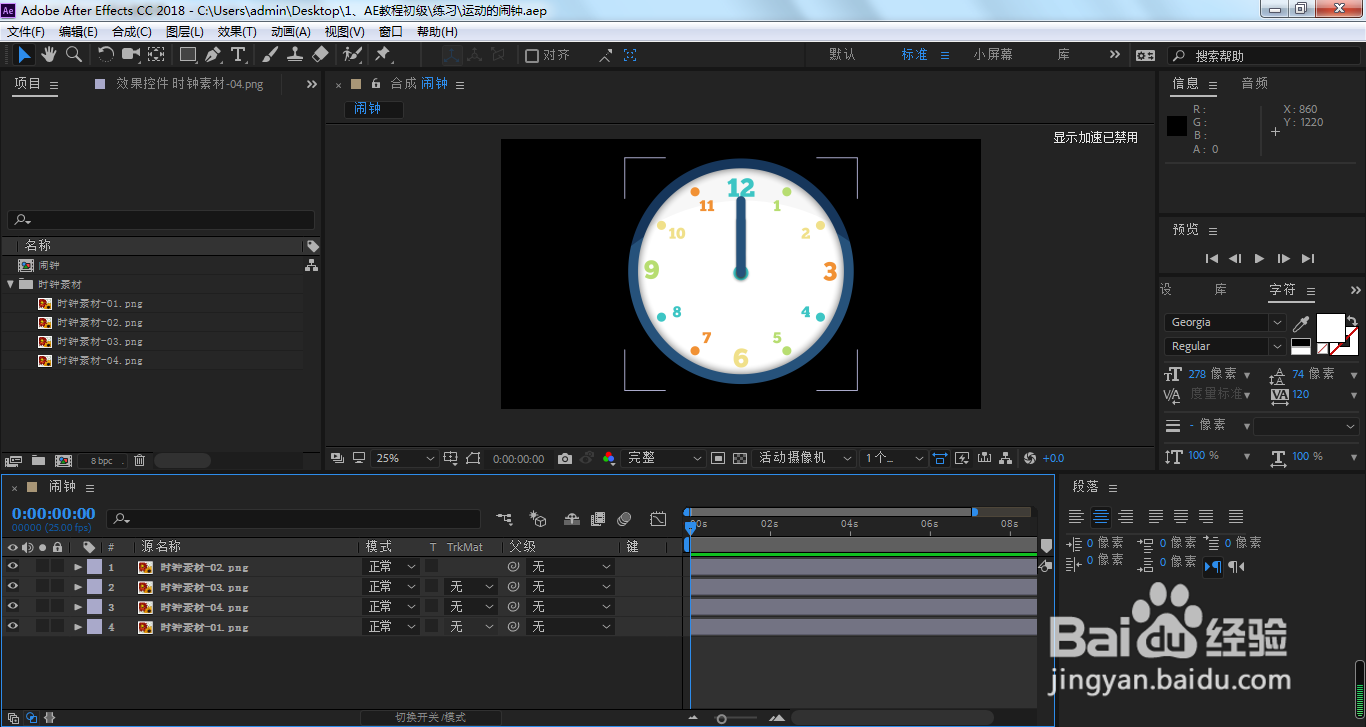 总结1/1
总结1/1
我们点击时针、时钟中心点图层前面的独显
 2/4
2/4选中时针图层,按下锚点快捷键A
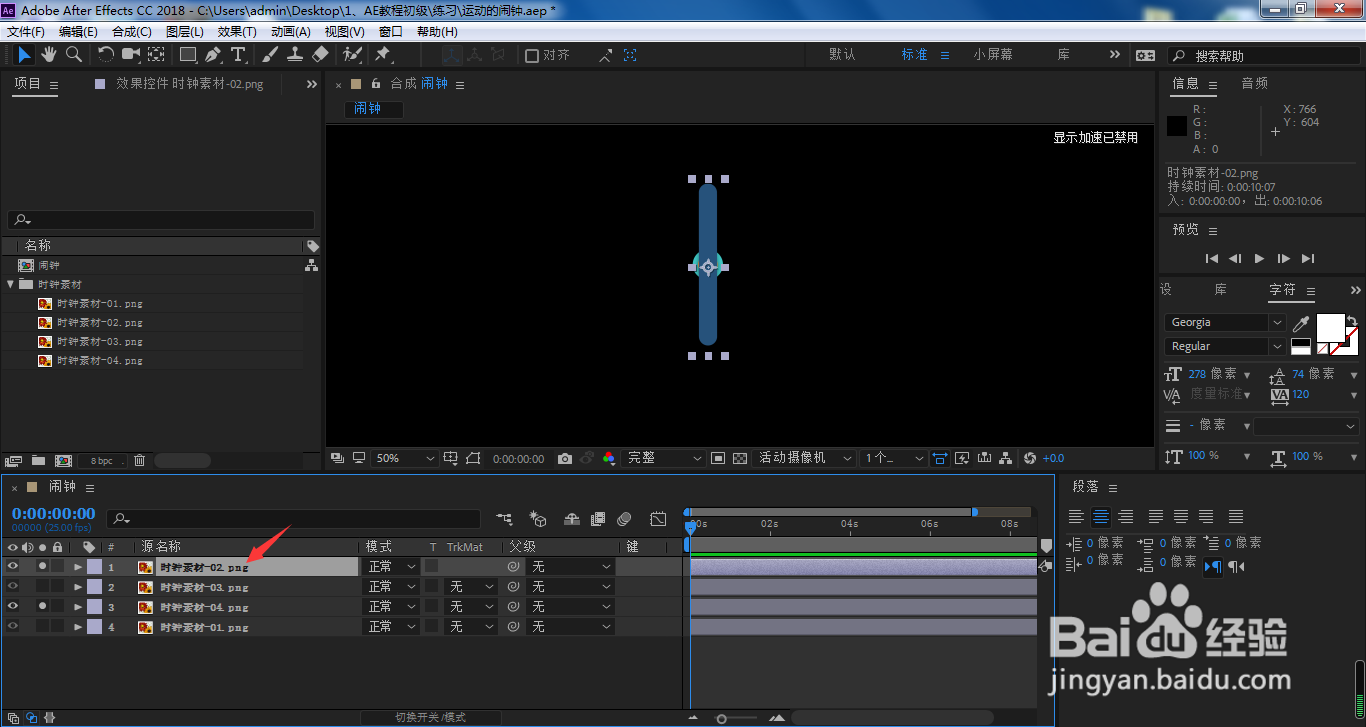 3/4
3/4鼠标按住箭头所指的Y轴参数,调整锚点位置
 4/4
4/4这样,我们的时针图层位置保持不变,只是锚点位置改变而已,点击取消独显
 方法二1/7
方法二1/7点击打开分针图层独显
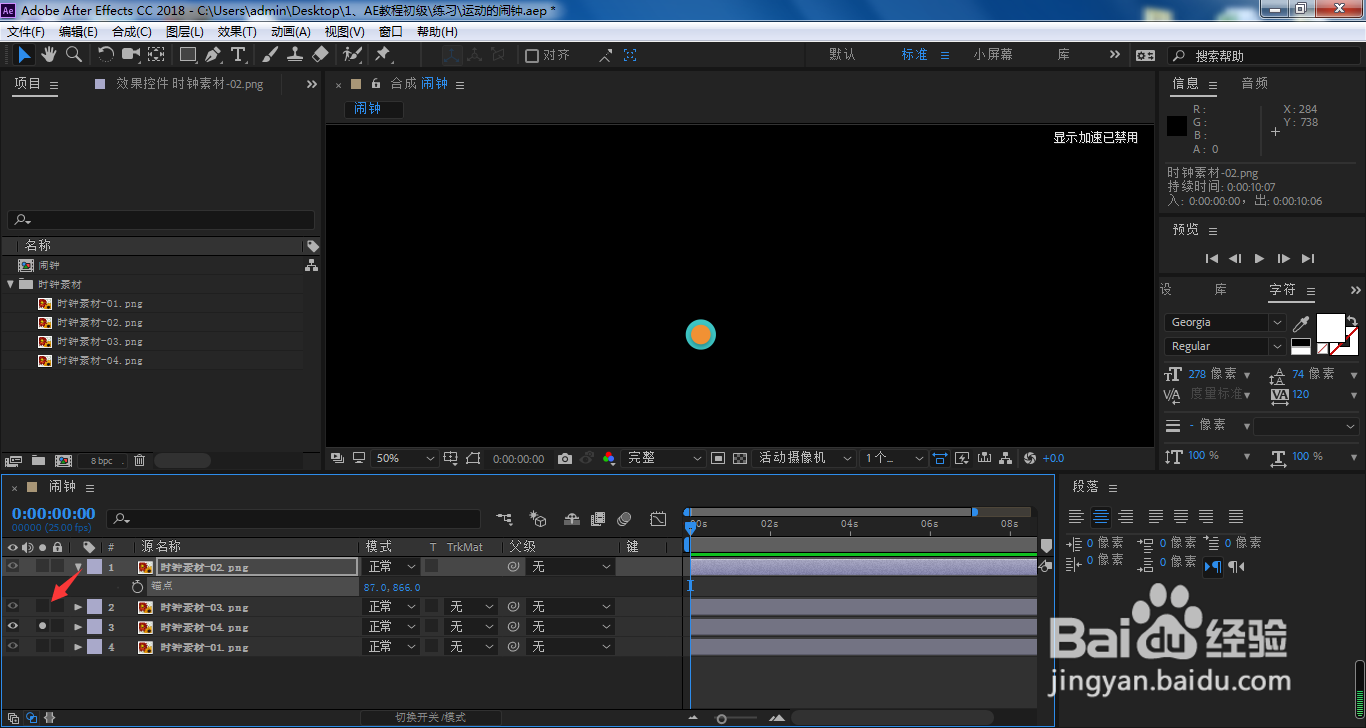 2/7
2/7选中分针图层,点击箭头所指的锚点工具,快捷键Y
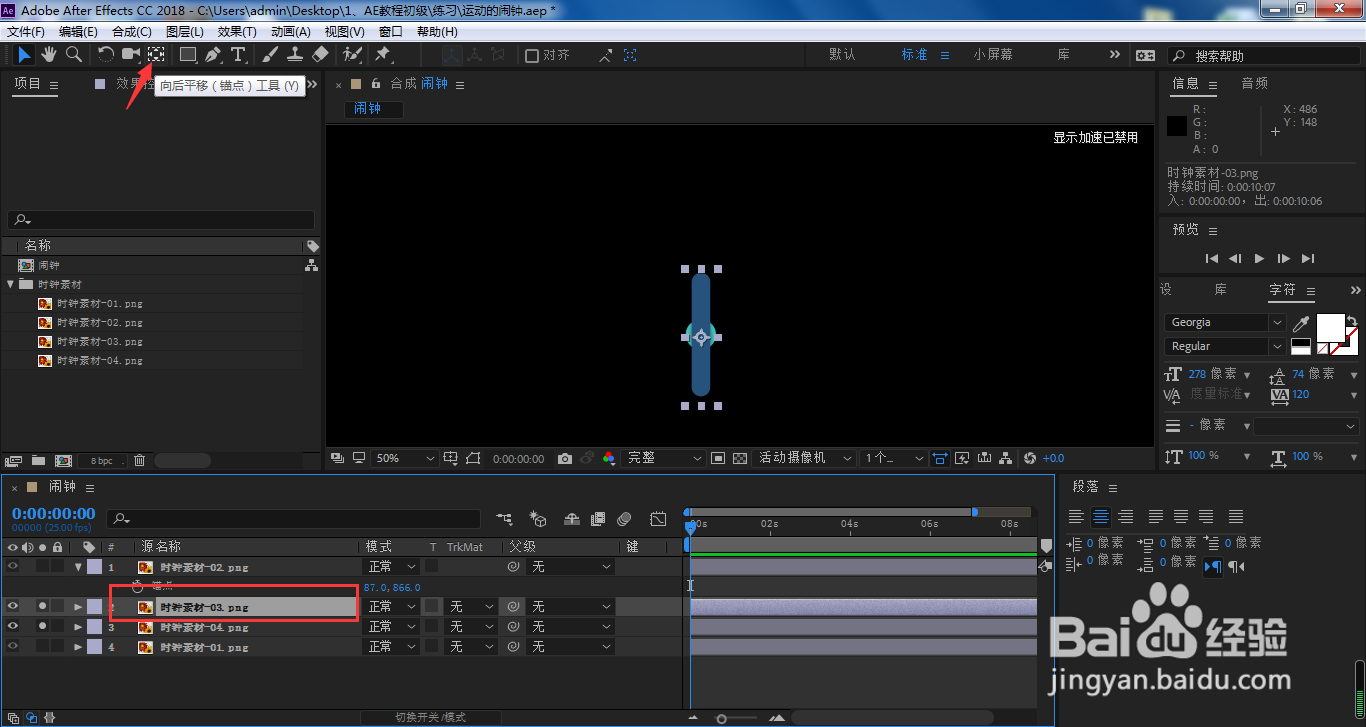 3/7
3/7按住shift,鼠标按住分针锚点往下拖动,这样可以保证锚点不会左右偏移
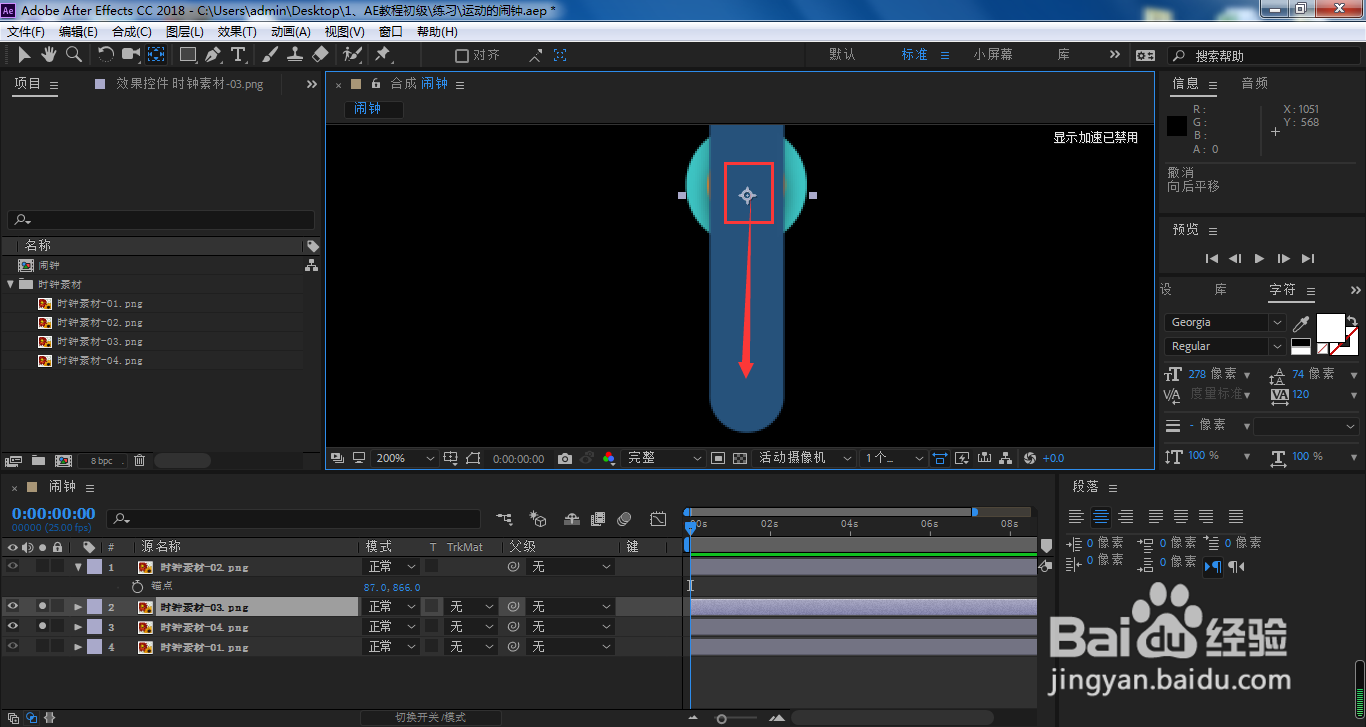 4/7
4/7锚点移动完成,点击箭头所指的移动工具,快捷键V
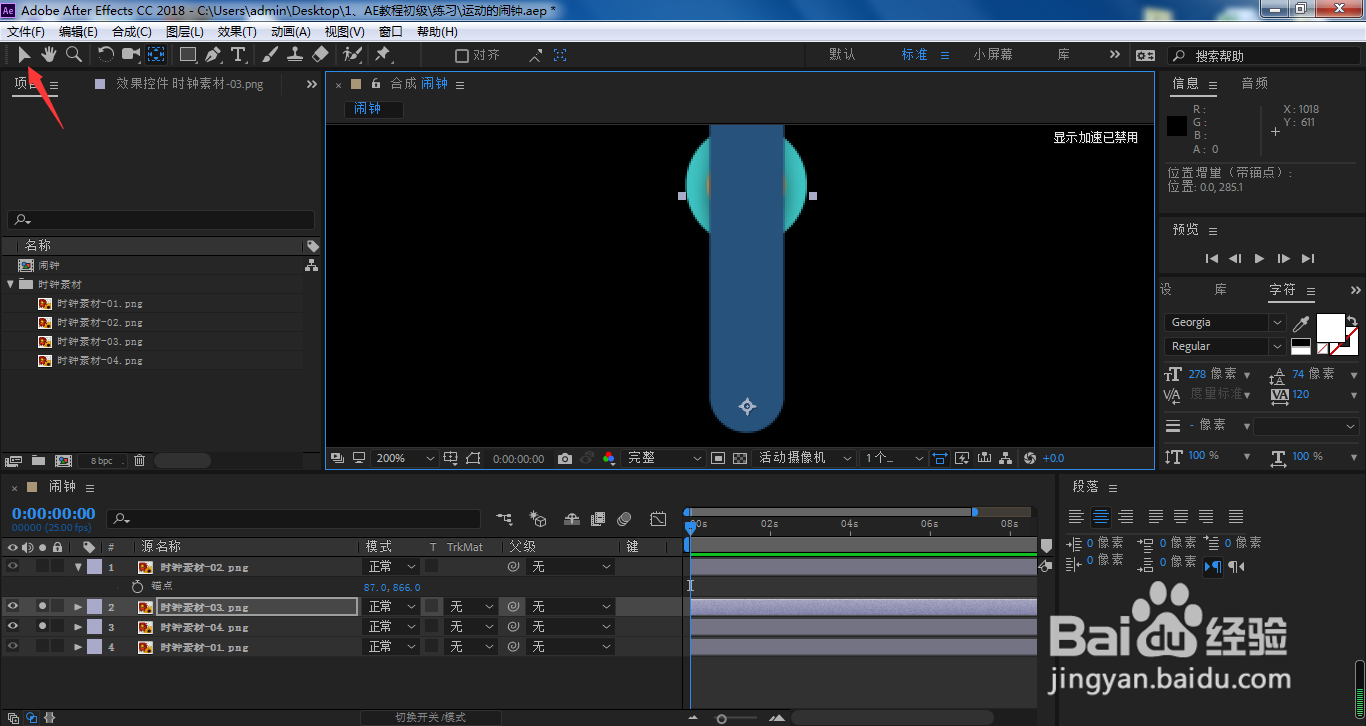 5/7
5/7鼠标按住时针红色框所在位置,再按住Shift键,鼠标向上拖动至需要的位置
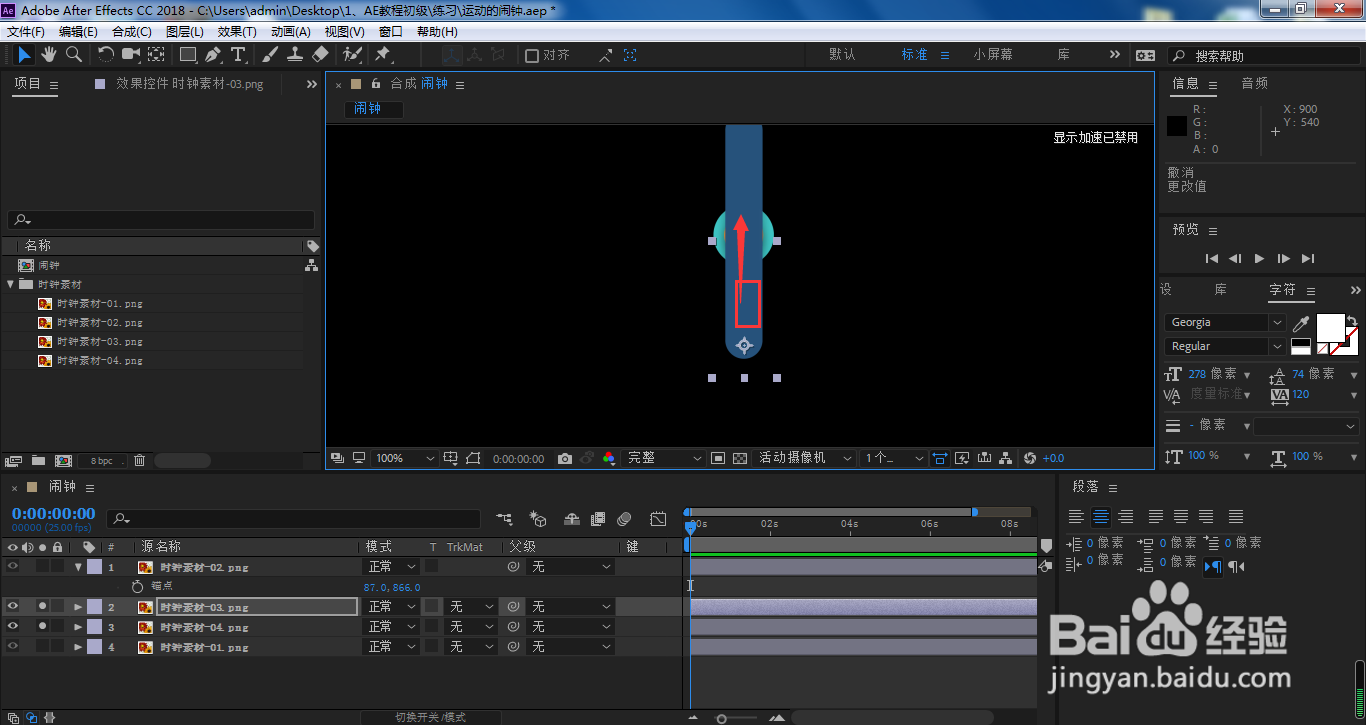 6/7
6/7点击取消图层独显,该方法不能保证图层位置不变,不如方法一更为有用
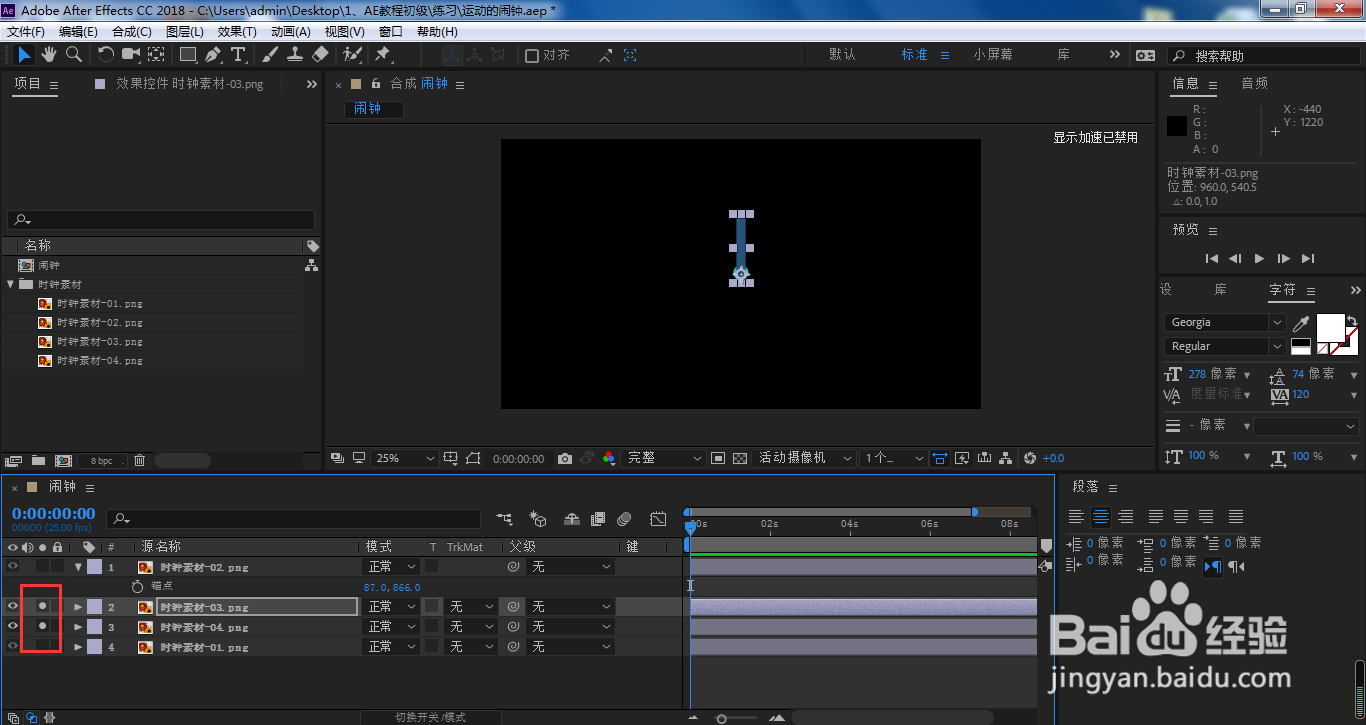 7/7
7/7这样,我们就完成了对图层锚点位置的移动
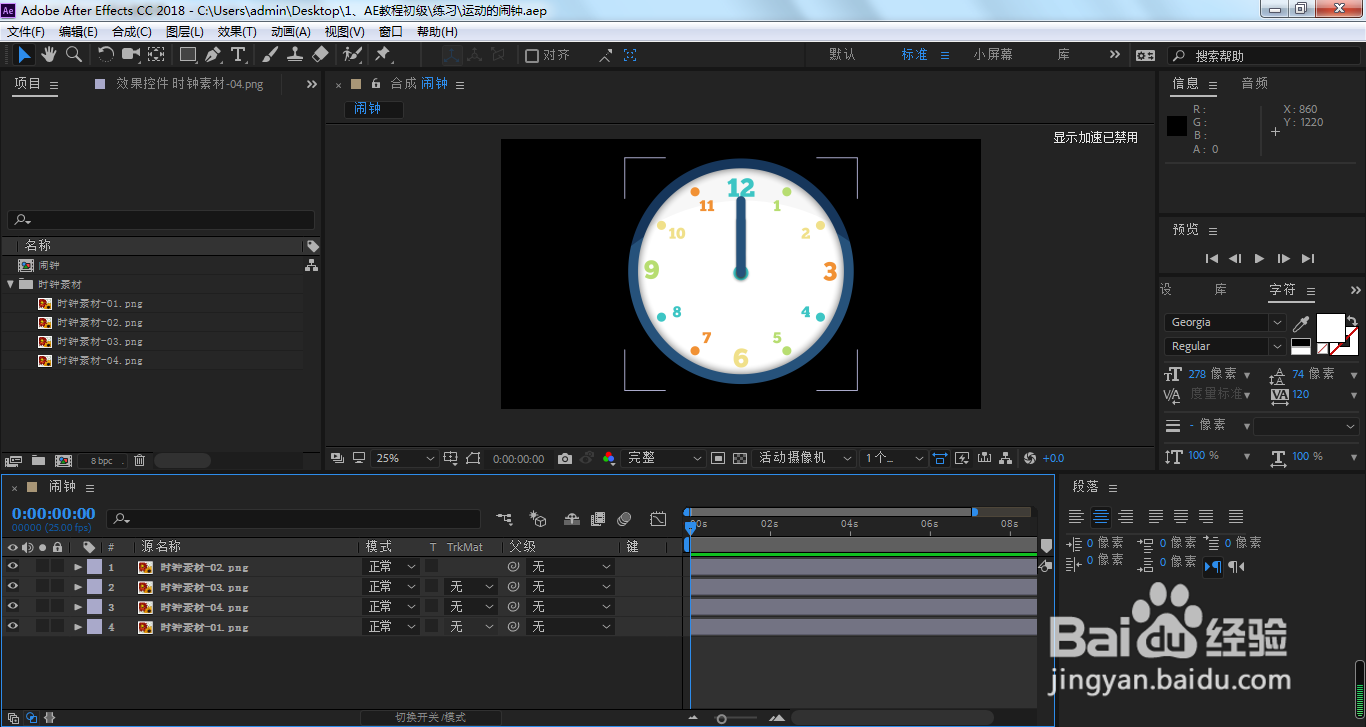 总结1/1
总结1/1方法一
1、我们点击时针、时钟中心点图层前面的独显
2、选中时针图层,按下锚点快捷键A
3、鼠标按住箭头所指的Y轴参数,调整锚点位置
4、这样,我们的时针图层位置保持不变,只是锚点位置改变而已,点击取消独显
方法二
1、点击打开分针图层独显
2、选中分针图层,点击箭头所指的锚点工具,快捷键Y
3、按住shift,鼠标按住分针锚点往下拖动,这样可以保证锚点不会左右偏移
4、锚点移动完成,点击箭头所指的移动工具,快捷键V
5、鼠标按住时针红色框所在位置,再按住Shift键,鼠标向上拖动至需要的位置
6、点击取消图层独显,该方法不能保证图层位置不变,不如方法一更为有用
7、这样,我们就完成了对图层锚点位置的移动
版权声明:
1、本文系转载,版权归原作者所有,旨在传递信息,不代表看本站的观点和立场。
2、本站仅提供信息发布平台,不承担相关法律责任。
3、若侵犯您的版权或隐私,请联系本站管理员删除。
4、文章链接:http://www.1haoku.cn/art_5953.html
 订阅
订阅